Jak przekonwertować PDF na Flipbook w 4 prostych krokach
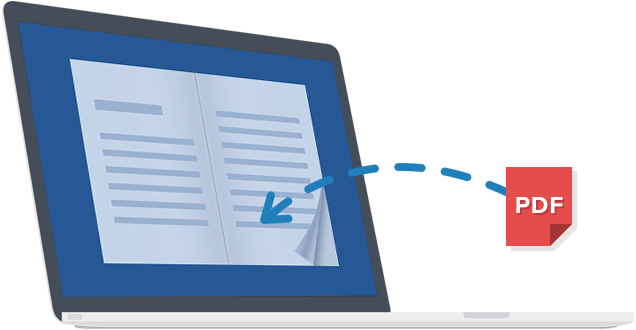
Jeśli chcesz utworzyć cyfrową wersję plików PDF, która jest bardziej angażująca i interaktywna niż tradycyjny PDF, oprogramowanie do flipbooków może Ci pomóc. Konwersja plików PDF na interaktywne flipbooki jest łatwiejsza niż kiedykolwiek wcześniej dzięki nowym narzędziom do konwersji zaprojektowanym specjalnie do tego zadania.
Ten typ oprogramowania zazwyczaj oferuje szeroki zakres funkcji i opcji dostosowywania. W zaledwie kilku prostych krokach możesz przekonwertować swoje pliki PDF na oszałamiające publikacje cyfrowe, które można przeglądać na dowolnym urządzeniu.
W tym artykule pokażemy Ci, jak przekonwertować plik PDF na książkę z ruchomymi obrazkami za pomocą Flip PDF Plus firmy FlipBuilder , najlepiej oceniane oprogramowanie do odwracania książek. Wykonaj te proste kroki, a w mgnieniu oka będziesz tworzyć niesamowite publikacje cyfrowe, które sprawią, że ludzie będą zaangażowani i zainteresowani tym, co czytają.
Kluczowe cechy programów FlipBuider obejmują:
- Konwertuj pliki PDF lub obrazy na broszury, magazyny, katalogi, e-booki itp. z możliwością przewracania stron.
- Różne wbudowane szablony i motywy.
- Dostosuj wygląd swojej książki za pomocą kolorów, marki itp.
- Dodaj treści multimedialne, takie jak pliki audio, wideo, obrazy, łącza, hiperłącza i przyciski.
- Udostępnij swoje flipbooki online lub udostępnij je w formacie EXE, APP lub APK do przeglądania w trybie offline.
- Zintegruj ze swoją witryną internetową lub blogiem.
- Zaoferuj bezpłatne wersje próbne, dzięki którym będziesz mógł przetestować produkty, nie wydając ani grosza.
- I wiele więcej!
Zaczynajmy!
Konwersja pliku PDF do przyciągającej wzrok i interaktywnej książki z przewracanymi stronami
Pierwszą rzeczą, którą musisz zrobić, jest pobranie i zainstalowanie oprogramowania na swoim komputerze. Dostępne są trzy różne plany: Odwróć PDF Plus , Flip PDF Plus Pro , I Flip PDF Plus Korporacyjny . Możesz znaleźć tabelę porównawczą na ich stronach, aby zobaczyć, który jest dla Ciebie najlepszy. Jak wcześniej wspomniano, w tym samouczku będziemy używać Flip PDF Plus. Możesz go pobrać z oficjalna strona internetowa lub klikając poniższy przycisk.
Bezpłatne pobieranie Bezpłatne pobieranie
Krok 1: Importuj plik PDF
Pierwszym krokiem jest wybranie pliku PDF, który chcesz przekonwertować na flipbook. Można to zrobić na kilka sposobów, w tym przeciągając i upuszczając plik lub klikając „Importuj PDF” w interfejsie programu.
Jeśli chcesz przekonwertować wiele plików PDF jednocześnie, kliknij przycisk „Konwersja wsadowa” i ustaw podstawowe parametry dla wszystkich flipbooków.
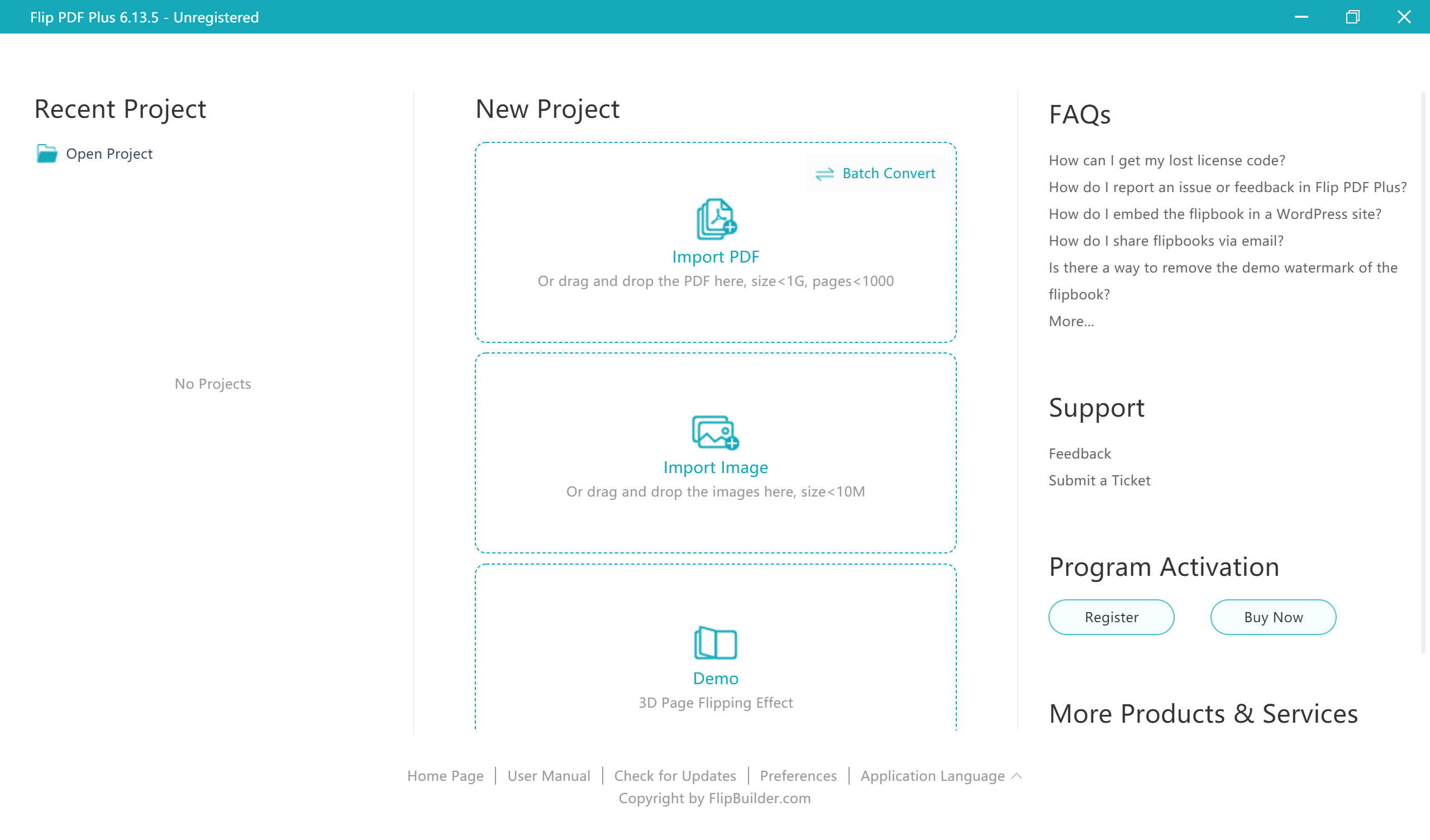
Krok 2: Dostosuj wygląd swojej książki
Po zaimportowaniu pliku PDF nadszedł czas, aby dostosować swój flipbook, aby wyglądał tak, jak chcesz. To tutaj zaczyna się zabawa, ponieważ możesz naprawdę pozwolić swojej kreatywności zabłysnąć.
Istnieje wiele wbudowanych szablonów, motywów i scen do wyboru, które pomogą Ci zacząć, więc poświęć trochę czasu na przejrzenie ich i znalezienie idealnego dla swoich potrzeb. Możesz również dostosować kolory, loga, muzykę w tle i wiele więcej, aby Twój flipbook naprawdę się wyróżniał.
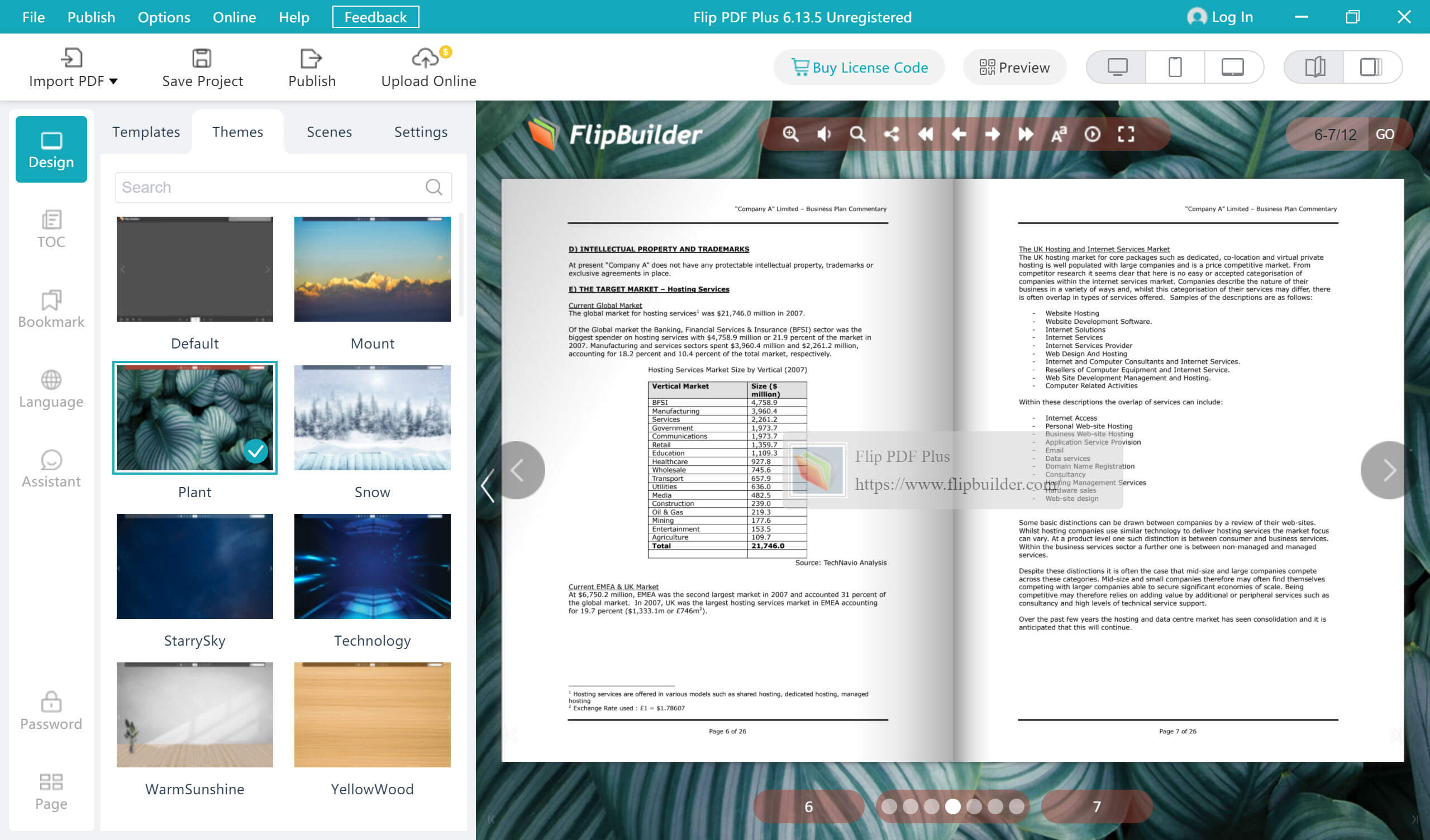
Jeśli Twój dokument PDF nie zawiera spisu treści, możesz go dodać lub utworzyć zakładki na stronach, aby ułatwić czytelnikom przeglądanie treści.
Krok 3: Zmień język według uznania
Ten krok jest całkowicie opcjonalny, ale jeśli chcesz zmienić lub dodać język wyświetlania do swojego flipbooka, możesz to łatwo zrobić. Wystarczy kliknąć zakładkę „Język”, a następnie wybrać jeden lub wiele języków z dostępnych opcji. Można wybierać spośród 20 różnych języków.
Nie zmieni to faktycznej zawartości dokumentu PDF, ale zmieni język wszystkich podpowiedzi lub wyskakujących okienek, które pojawiają się w całym flipbooku. To świetny sposób, aby uczynić publikację bardziej dostępną dla szerszej publiczności.
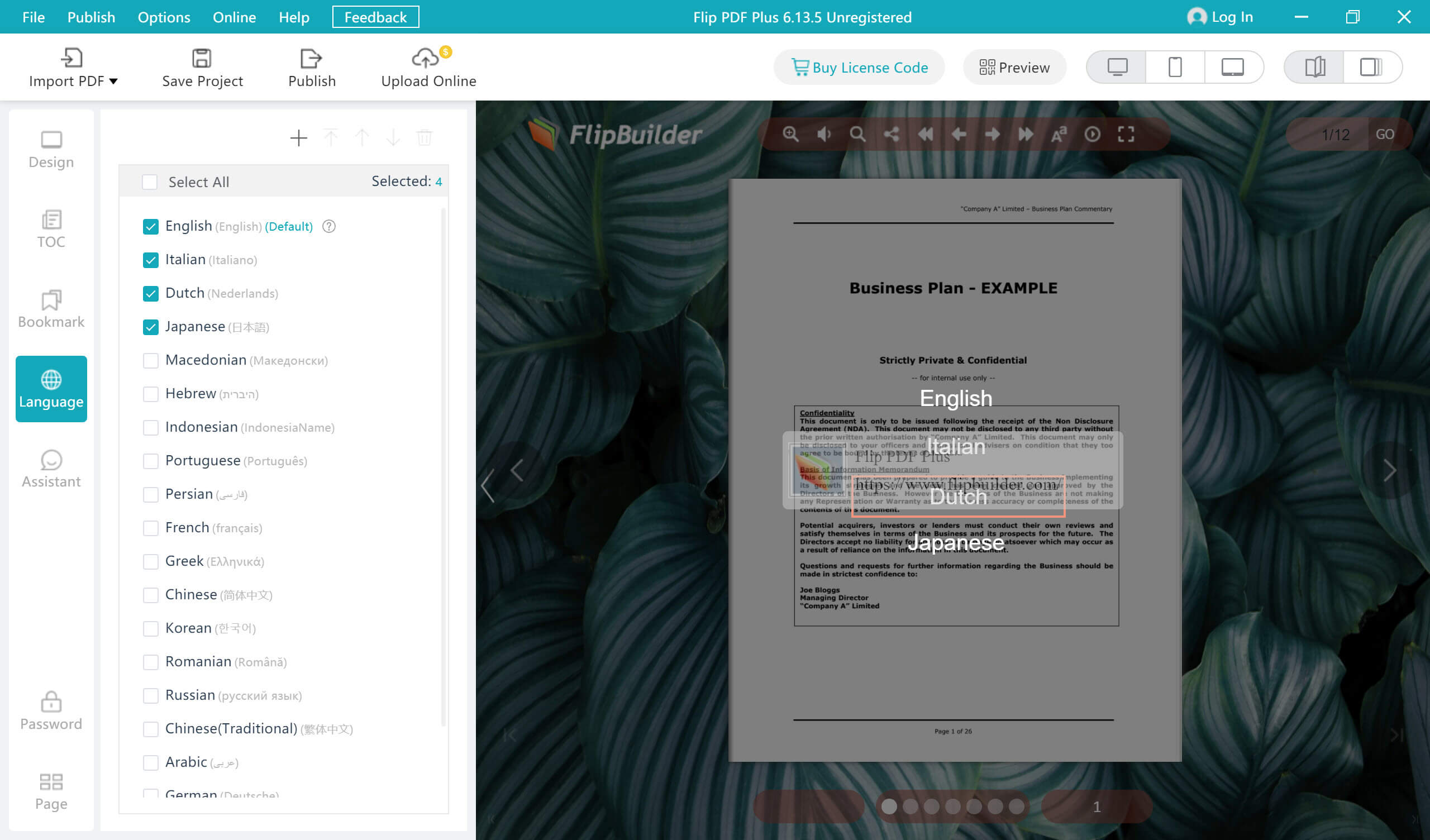
Krok 4: Opublikuj flipbook
Następnym krokiem jest określenie sposobu publikacji flipbooka. Możesz go hostować online, udostępniać do czytania offline, a nawet dystrybuować jako wtyczkę WordPress lub aplikację w sklepie z aplikacjami. Jeśli zdecydujesz się na hostowanie online, możesz to zrobić na serwerach FlipBuilder lub własnych.
Gdy zdecydujesz, jak opublikować swój flipbook, kliknij przycisk „Potwierdź” i poczekaj na zakończenie procesu. W ciągu kilku minut otrzymasz wersję flipbooka swojego dokumentu PDF, którą możesz wykorzystać do różnych celów.

To wszystko! Udało Ci się przekonwertować nudny, statyczny dokument PDF na animowane, w pełni funkcjonalne strony flipbooka, które są łatwe i przyjemne do przeglądania. Nie tylko Twoi czytelnicy będą bardziej zaangażowani w Twoją treść, ale będziesz mógł również śledzić ich aktywność i zbierać cenne informacje na temat tego, jak wchodzą w interakcję z Twoją publikacją.
Jeśli jeszcze tego nie próbowałeś, czas wystawić na próbę swoje nowo odkryte umiejętności. Pobierz dokument PDF i zacznij. Możesz być zaskoczony, jak łatwo jest stworzyć wizualnie atrakcyjną książkę z dokumentu PDF.
Bezpłatne pobieranie
Bezpłatne pobieranie
*Bezpłatny okres próbny Odwróć PDF Plus pozwala dodać 12 stron i ma znak wodny. Oprócz tych dwóch ograniczeń masz pełną swobodę korzystania ze wszystkich innych funkcji.



